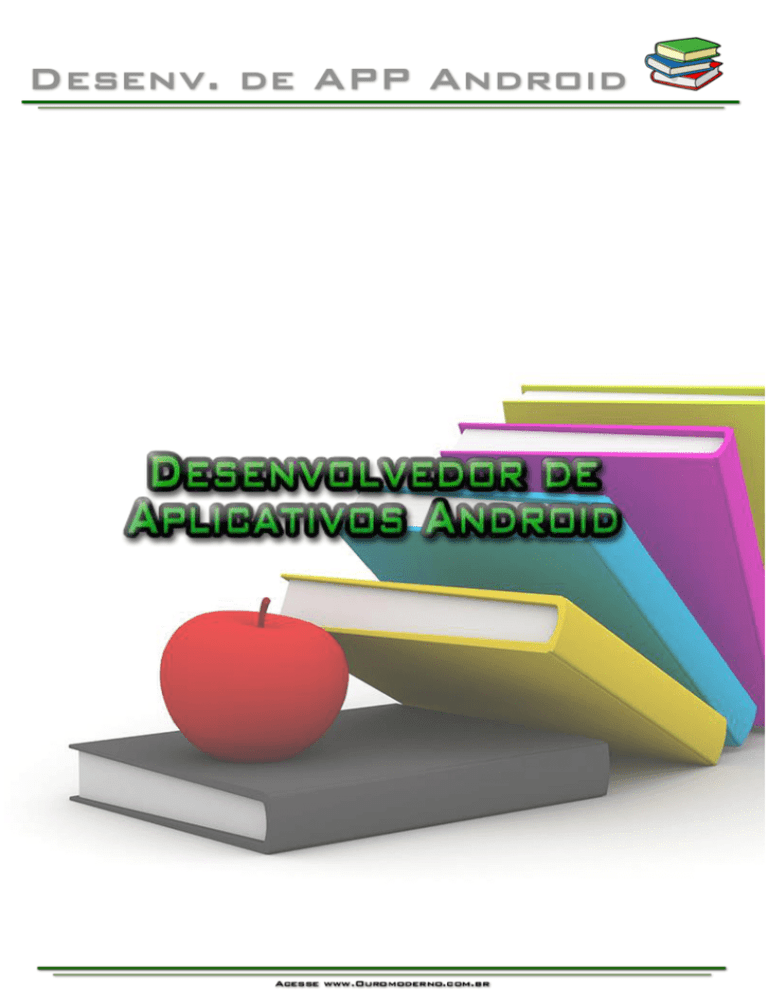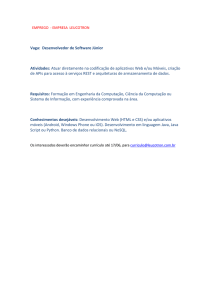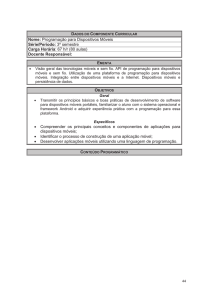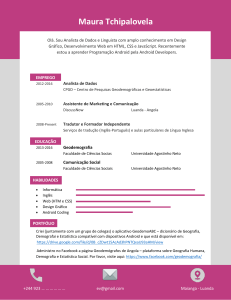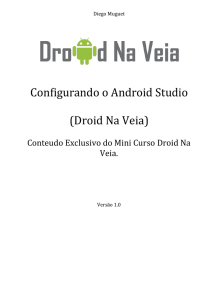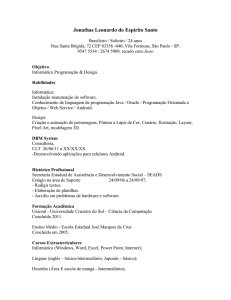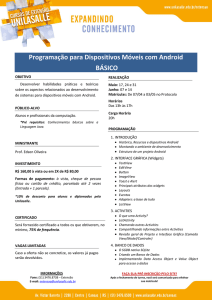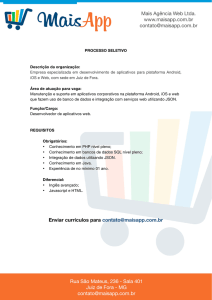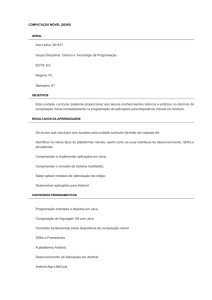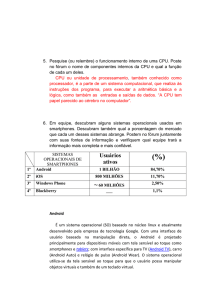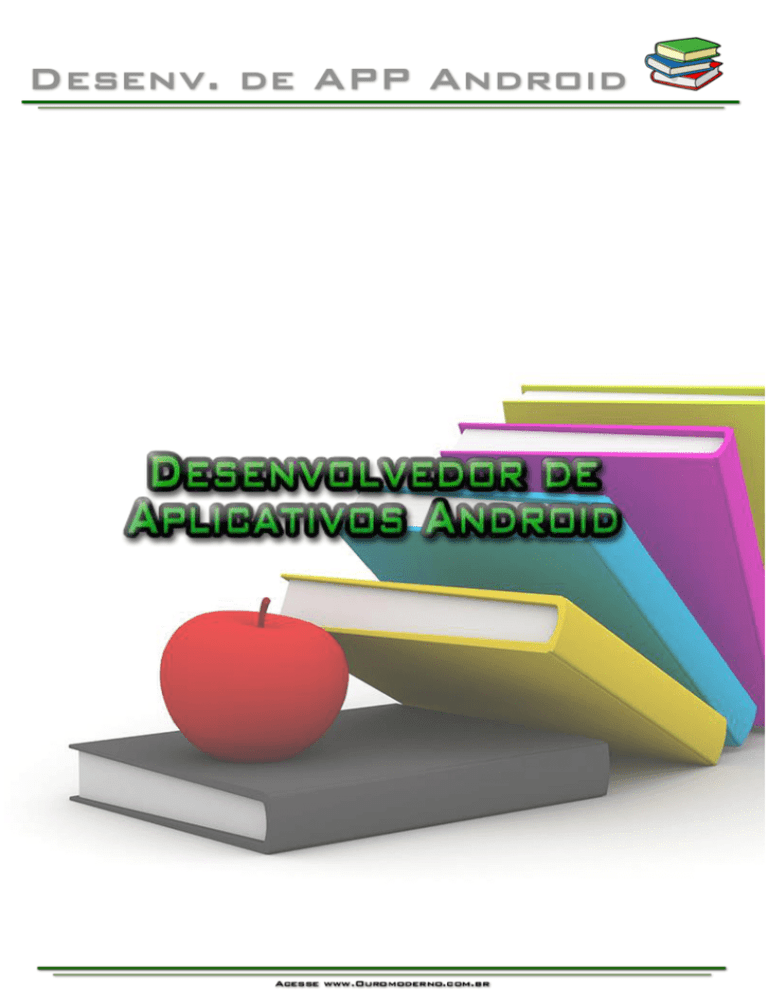
Aula 1 - Introdução e configuração de ambiente de
desenvolvimento
Olá, seja bem-vindo à primeira aula do curso para desenvolvedor de
Android, neste curso você irá aprender a criar aplicativos para dispositivos
moveis Android, estes que são escritos em linguagem Java, para criar esses
aplicativos você isso irá aprender a trabalhar com os programas do Kit de
desenvolvimento para Android e Eclipse.
Cada vez mais a quantidade de smartphones vem aumentando, hoje em dia
os smartphones são o produto de consumo mais utilizado no mundo, atualmente
existem o dobro de celulares com acesso à internet em comparação com o
número de computadores.
Isso tende a aumentar de acordo com que os países em desenvolvimento
renovam seus aparelhos por modelos mais recentes.
Em um mercado tão promissor fica inevitável que inovações nesta área
aconteçam. Tendo em vista as inovações nesta área, criou-se uma parceria entre
várias empresas do ramo de telefonia e tecnologia, com o apoio do Google e com
isso originou-se a Open Handset Alliance.
Open handset Alliance
Esta empresa tem como líder dos projetos o Google, a intenção inicial era
construir um sistema operacional de código aberto, onde todos os aparelhos com
este software terão os mesmos privilégios que os aplicativos criados e/ou
licenciados pelo fabricante. Assim todos os aparelhos poderão ser integrador e
customizados através dos sistemas e aparelhos. O primeiro software que surgiu
deste conjunto de empresas é o nosso protagonista deste curso o Android.
Android
O Android, um sistema operacional móvel completo e aberto foi
desenvolvido com base no sistema operacional Linux, foi desenvolvido com a
intenção de permitir aos desenvolvedores criar aplicações móveis que possam
tirar total proveito do que um aparelho móvel pode oferecer, como efetuar
chamadas, enviar mensagens e até mesmo ativar câmera.
Este sistema pode ser adaptado com pretensões de incorporar as novas
tecnologias a medida que forem surgindo.
O sistema é muito seguro, isto é, ele impede que alguém crie um software
malicioso e acesse informações pessoais no seu dispositivo, além disso toda vez
que este sistema for instalado ele cria um novo usuário para este, deixando o
aplicativo isolado dos outros e qualquer tentativa de acessar será necessária a
autorização do usuário podendo negar a autorização.
Para você desenvolver aplicações para Android utiliza-se o Kit de
desenvolvimento SDK, este que disponibiliza as ferramentas e APIs* necessárias
utilizando a linguagem Java.
*API é o acrônimo de Application Programming Interface ou, em português,
Interface de Programação de Aplicativos.
Arquitetura
Na imagem abaixo você pode analisar a estrutura arquitetônica de um
Android.
Ela é organizada em cinco camadas, são elas:
Applications
Applications Framework
Libraries / Android Runtime
Linux Kernel
Applications
Nesta camada se encontram todos os aplicativos fundamentais escritos em
Java como: um cliente de e-mail, mapas, navegadores, calendários, programas
SMS, entre outros.
Ou seja, para desenvolver um programa para a plataforma androide, os
aplicativos devem ser escrito em Java para serem executados na máquina virtual
Dalvik.
Applications Framework
Nesta camada estão todas as APIs e recursos utilizados pelos aplicativos,
como: Classes visuais que incluem listas, grades, caixas de texto, botões, e até
um navegador web embutido, View system este que é um componente utilizado
na construção de aplicativos e o provedor de conteúdo, Content Provider que
possibilita um aplicativo a acessar ou compartilhar as informações com outros
aplicativos e gerenciadores de localizações como GPS e Cell ID, entre outros.
Libraries
Nesta camada podemos encontrar um conjunto de bibliotecas C/C++, estas
que são utilizadas pelo sistema, neste conjunto encontramos a biblioteca C
padrão (Libc) também as bibliotecas referentes a multimídia e visualização de
camadas 2D e 3D, funções para navegadores web, funções gráficas, de
aceleração de hardware, renderização 3D, fontes em bitmap e vetorizadas,
outras funções de acesso a banco de dados SQLite etc.
Android Runtime
Esta pequena camada de execução é uma instância da máquina virtual
Dalvik, criada para cada aplicação executada no Android. Esta Dalvik nada mais
é do que uma máquina virtual com melhor desempenho e integração com a nova
geração de software e projeção para funcionar com sistemas com baixa
frequência de otimização para o consumo mínimo de memória, bateria e CPU.
Linux Kernel
Atualmente ela utiliza a versão 2.6 do Kernel do Linux para os serviços
centrais do sistema, como segurança, memória, processos, pilha de protocolos
de rede e modelo de drives. O Kernel também atua como uma camada de
abstração entre o hardware e o resto da pilha de software, um dos acessórios
interessantes é o Binder (IPC) este que é responsável pela obtenção e envio das
aplicações requeridas a interface de serviço.
Nesta camada se encontra também um importante sistema próprio de
gerenciamento de energia do Kernel a checar periodicamente todos os
dispositivos que não estão sendo utilizados por aplicações e os desliga.
Play Google
A Play Google é uma loja online para estes aplicativos Android, desenvolvida
pelo Google, disponível no Link:
https://play.google.com/store/apps
Nesta loja, encontramos tanto aplicativos pagos quanto grátis.
Android Developers
O site Android Developers http:developer.android.com contém todas as
informações para oferecer suporte e auxiliar o desenvolver Android.
Neste site você pode encontrar tutoriais, recursos e as últimas novidades
do Android.
Montando o Ambiente
Como já explicamos anteriormente, para desenvolver aplicações Android
será utilizada a linguagem Java. Qualquer editor pode ser utilizado, inclusive o
bloco de notas, compilando na linha de comando do SO, para desenvolver as
aplicações neste curso utilizaremos o Eclipse, este que é o IDE recomendado
pelo Google.
Além do Eclipse conter diversos recursos, ele contém um plugin específico o
desenvolvimento de Android que amplia o campo de produtividade no
desenvolvimento.
Porém o Google recomenta os seguintes requisitos de software e hardware:
Sistemas operacionais
Windows XP ou sucessores
Mac OS X 10.5.8 ou sucessores
Linux
Softwares
JDK5 ou JDK6
Eclipse 3.x
Android Developer Tools – Plugin
Hardware
Espaço livre em disco de 1 GB aproximadamente
Memória mínima de 1 GB
Para configurar o ambiente siga as instruções.
1º Instalar o SDK do java.
2º Instalar o Eclipse
3º instalar o SDK do Android
4º Instalar a plataforma Android
5º Instalar o Plugin Android para Eclipse
Afim de evitar qualquer tipo de conflitos com versões anteriores dos
programas supracitados, desinstale estes.
Instalação do SDK do Java
Para efetuar este download do SDK do Java, acesse o endereço:
http://www.oracle.com/technetwork/java/javase/downloads/jdk7downloads-1880260.html
Clique em Accept License Agreement.
Arraste a barra de rolagem para baixo até encontrar a opção indicada, aqui
você terá que escolher a opção referente ao seu sistema operacional. Neste
exemplo iremos utilizar a versão para Windows 32 bits.
Para iniciar o download clique no local indicado.
Vá até a sua pasta de download e selecione o instaladores do pacote SDK.
O Windows lhe perguntará se você deseja que este programa faça alterações
no seu computador, clique em Sim.
Muito bem, vamos iniciar a instalação, a primeira tela apenas lhe dá as boasvindas ao programa, clique em Next.
Nesta janela você pode configurar a instalação, mas há necessidades disto,
clique novamente em Next.
Aguarde alguns minutos até a janela do JRE seja exibida.
Essa é a tela de configuração do JRE. Não modifique nada neste local, apenas
clique em Next.
Aguarde alguns minutos para a tela de conclusão de instalação ser exibida.
Nesta janela você poderá registrar o produto, mas clique em Close.
Configurando o Java
Antes de instalar o SDK do Android será necessário realizar algumas
configurações de ambiente do Windows.
Desenvolvemos este curso para o sistema Windows 7, mas se houver
problemas com outra versão do Windows ou outro sistema operacional, basta
adaptar as instruções deste curso para o seu sistema.
Clique no menu Iniciar e selecione a opção Painel de Controle.
Clique em Sistema ou Sistema e segurança, depende de como seu
computador está configurado.
Clique na opção Configurações avançadas do sistema.
Nesta caixa de diálogo clique em Variáveis de Ambiente.
Agora iremos adicionar três variáveis de Ambiente.
Clique em Novo.
Nas caixas de diálogos vazias que irão aparecer, preencha com as ações das
variáveis representadas na imagem abaixo.
Clique em OK.
Da mesma forma que está variável, crie outras conforme as imagens abaixo,
não esquecendo de clicar em Ok.
Clique em OK para salvar as configurações.
Android SDK
Para baixar o Android SDK acesse o site:
http://developer.android.com/sdk/index.html.
Caso a sua plataforma for Windows clique no local indicado.
Mas se você estiver trabalhando com outra plataforma clique no local
indicado.
Basta selecionar a sua plataforma.
Mas neste curso iremos trabalhar com a plataforma do Windows.
Clicaremos no link selecionado.
Será necessário você clicar no local indicado provando que você leu e
aceita os termos indicados.
Agora volte a janela Sistema.
Verifique se o seu Sistema funciona com 32 ou 64 bits.
Veja que neste exemplo o sistema funciona com 32 bits, por isso iremos
clicar nesta opção e logo após clique em Download the SDK ADT Bundle for
Windows.
Aguarde alguns minutos até o download ser completado.
Vá até a sua pasta de download.
Abra o arquivo indicado.
Abra a pasta indicada.
Copie as três pastas indicadas para a pasta download.
Neste local as opções cortar, recortar e colar não são exibidas ao clicar com
o botão direito do mouse, por isso o conveniente é usar os recursos CTRL + C =
copiar, CTRL + X = recortar e CTRL + V = colar.
Abra a pasta eclipse.
Crie um atalho para o Eclipse na área de trabalho.
Abra o Eclipse.
Muito bem, está é a página inicial do Eclipse, vamos iniciar a criação do
nosso emulador.
Clique no guia Window.
Clique na opção Android Virtual Device Manager.
Vamos criar um novo emulador, para iniciar isso clique em New.
Nos campos indicados preencha com as respectivas informações.
Clique em OK, depois selecione o projeto de emulador.
Clique em Start.
Após isso clique em Launch.
Espere alguns instantes até o emulador iniciar.
Muito bem, chegamos ao fim desta primeira aula do curso de Desenvolvedor
de Android, não se esqueça de fazer os exercícios da apostila.